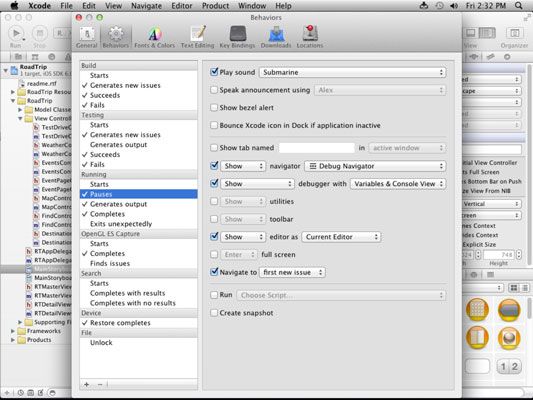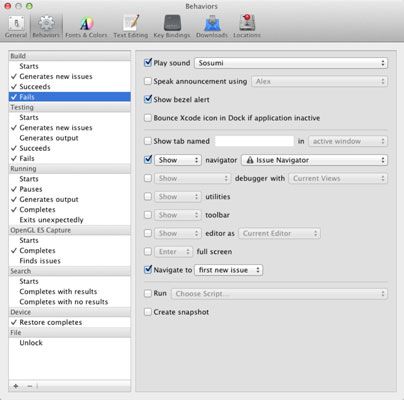Cómo configurar las preferencias Xcode
Hay que trabajar en el marco de un proyecto de Xcode para desarrollar una aplicación para iOS. Xcode te ofrece un sinfín de opciones. Usted probablemente no va a cambiar cualquiera de ellos hasta que tenga una experiencia poco más de programación bajo su cinturón, pero algunas opciones son en realidad vale la pena pensar ahora.
Siga estos pasos para configurar algunas de las preferencias que usted encontrará útil:
Con Xcode abierto, seleccione Xcode-Preferencias en el menú principal.
Haga clic en la ficha Comportamientos en la parte superior de la ventana de Preferencias para mostrar el panel Comportamientos.
La ventana de Preferencias Xcode se actualiza para mostrar el panel Comportamientos.
El lado izquierdo del panel muestra el panel Eventos (las marcas de verificación indican los eventos para los que se establecen los ajustes), mientras que el lado derecho muestra las posibles acciones para un evento.
Seleccione (Running) Genera la salida de la columna izquierda y luego elegir el mostrar, ocultar, o en ausencia de salida Ocultar opción en el menú emergente área de depuración a la izquierda del depurador en el panel derecho.
Este paso controla lo que aparece mientras se ejecuta la aplicación. Por defecto, usted encontrará que la casilla de verificación para mostrar el depurador en la zona de depuración está seleccionada.
Seleccione otras opciones en la columna de la izquierda (tal vez (Build) Inicia, (Build) Genera nuevas emisiones, (Build) tiene éxito, y (Build) falla)) y experimentar con las opciones disponibles.
Puede vincular un evento con la reproducción de un sonido o tener un evento desencadena el icono Xcode saltando arriba y abajo en el Dock. Usted puede cambiar muchas opciones en el panel Comportamientos. Echa un vistazo a través de ellos y experimentar - que puede hacer su vida mucho más fácil.
Esta figura muestra los comportamientos elegidos porque si la carrera se detiene. (Pause medio los golpes de ejecución, dicen, un punto de ruptura.) Algunas personas les gusta tener un sonido a informar en caso de que están ocupados soñar despierto (submarino parece que el sonido apropiado para jugar aquí).
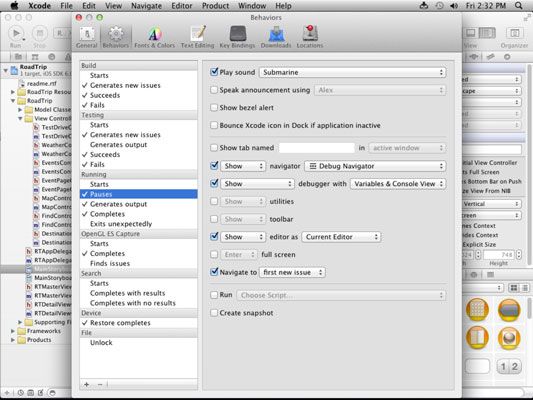
Esta figura muestra los comportamientos que han sido elegidos para si falla una generación. Un sonido es bueno para esta ocurrencia también. Usted también puede tener la pantalla del navegador de Emisión. También es bueno tener a navegar a la primera cuestión nueva.
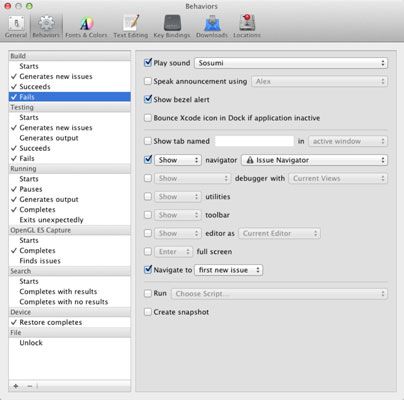
Haga clic en la pestaña Descargas en la parte superior de la ventana de Preferencias y seleccione Documentación en el control segmentado.
Seleccione la opción Buscar y Instale la caja Actualizaciones verificar automáticamente y, a continuación, haga clic en el Registro y en Instalar ahora botón.
Este paso asegura que la documentación se mantiene hasta a la fecha y le permite cargar y acceso a otra documentación.
7. (Opcional) Haga clic en el Fuentes Ficha Colores en la parte superior de la ventana de Preferencias y utilizar las opciones para cambiar el tema de tu espacio de trabajo.
(Opcional) Haga clic en la pestaña Edición de texto en la parte superior de la ventana de Preferencias y establecer su edición de texto preferencias.
Puede configurar el ancho de sangría a 2 en la configuración de sangría para obtener la mayor cantidad de código en una línea como sea posible.
Haga clic en el botón Cerrar rojo en la esquina superior izquierda de la ventana para cerrar la ventana de Preferencias de Xcode.
Sobre el autor
 Cómo cambiar los usuarios de león de montaña
Cómo cambiar los usuarios de león de montaña Las circunstancias pueden dictar que necesita cambiar de un usuario de identidad, de su clave o accesibilidad, o tal vez eliminar un usuario de tu Mac con OS X Mountain Lion. Siga estos pasos para cambiar el nombre, la contraseña o tipo de cuenta…
 Preferencias del sistema en OS X Yosemite
Preferencias del sistema en OS X Yosemite Familiarizarse con las preferencias del sistema, que aparece en el menú Apple y en el Dock. Los siguientes pasos explican cómo moverse por la ventana de Preferencias del Sistema, no importa lo que usted está tratando de modificar:Abra la ventana…
 Cómo establecer las preferencias del sistema de su MacBook
Cómo establecer las preferencias del sistema de su MacBook La ventana de Preferencias del sistema en el MacBook es una bestia autónomo. Te da muchas opciones para hacer que su Mac sea exactamente como usted quiere que sea. Se puede llegar en un número de maneras:Haga clic en el menú Apple y seleccione…
 Cómo configurar las preferencias de Xcode para su aplicación para iOS
Cómo configurar las preferencias de Xcode para su aplicación para iOS Xcode te ofrece un sinfín de opciones. Usted probablemente no va a cambiar cualquiera de ellos hasta que tenga un poco más de experiencia en programación iOS bajo su cinturón, pero algunas opciones son en realidad vale la pena pensar ahora. Los…
 La fabricación de sus aplicaciones de iOS aptos para el consumo
La fabricación de sus aplicaciones de iOS aptos para el consumo el desempeño del programa iOS es más de los procesos de fondo. Algunos trucos simples pueden ahorrar tiempo y aumentar el rendimiento. Para la historia recta, echa un vistazo a estos consejos.Encontrar rápidamente y la apertura de los archivos…
 Cómo actualizar Xcode para una nueva liberación rápida
Cómo actualizar Xcode para una nueva liberación rápida Las nuevas versiones de Xcode (descargable desde developer.apple.com para las versiones beta y de pre-lanzamiento y desde la Mac App Store por versiones publicadas) incluyen documentación y APIs para las nuevas versiones de Swift y el Cacao y Cocoa…
 Explora el proyecto en Xcode
Explora el proyecto en Xcode Para desarrollar una aplicación para iOS, usted tiene que trabajar en el marco de un proyecto de Xcode, muy parecido al que se muestra en esta figura. Esto es, en efecto, el Comando Central para el desarrollo de su app- muestra y organiza sus…
 Cómo crear un proyecto de Xcode para una aplicación para iPad
Cómo crear un proyecto de Xcode para una aplicación para iPad Para desarrollar una aplicación para iPad (o una aplicación para el iPhone o cualquier otro dispositivo de Mac), trabaja en lo que se llama un proyecto de Xcode. Por lo tanto, el momento de despedir a su propio proyecto de Xcode para arriba.…
 Cómo personalizar Xcode para su aplicación para iPad
Cómo personalizar Xcode para su aplicación para iPad Xcode te ofrece un sinfín de opciones cuando se trata de crear un iPad app-probablemente no personalizar gran parte de Xcode hasta que tenga una experiencia poco más de programación bajo su cinturón, pero algunas opciones de personalización son…
 Navegando por la ventana del área de trabajo Xcode para el desarrollo de aplicaciones iphone
Navegando por la ventana del área de trabajo Xcode para el desarrollo de aplicaciones iphone Xcode es esencial para el desarrollo de aplicaciones iPhone. Y comando central para Xcode es la ventana de área de trabajo, donde se realizan todas las tareas que hay que hacer para desarrollar su aplicación para el iPhone. La ventana de área de…
 Resumen de la Ventana organizador en Xcode
Resumen de la Ventana organizador en Xcode La ventana Organizador en Xcode (que se muestra en la figura) le permite realizar las tareas adicionales asociados con el desarrollo, tales como el acceso a la documentación y gestión de dispositivos, archivos y metadatos relacionados con el…
 Trabajando en la zona de depuración y depurar navegador
Trabajando en la zona de depuración y depurar navegador Al crear aplicaciones para iOS 6 usando Xcode 4, Apple ha hecho que sea más fácil escribir código con menos errores, así como utilizar el depurador para localizar errores que usted tenga.El área de depuración consiste en la barra de…